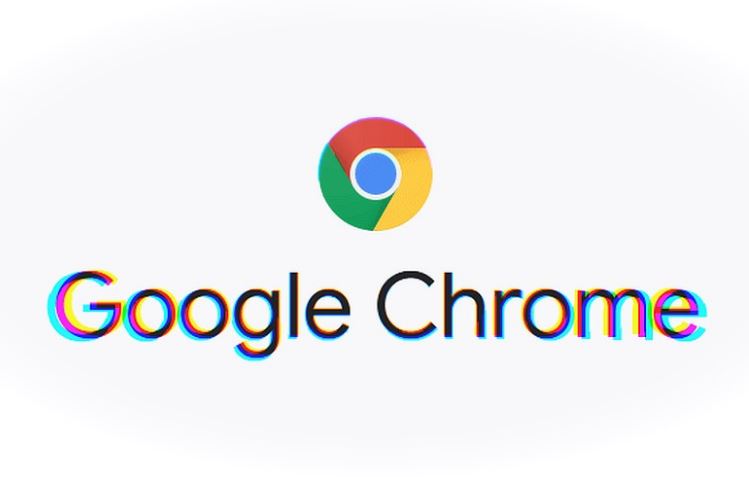
Il crash delle schede nel vostro account Google Chrome è un problema che quasi tutti gli utenti affrontano di tanto in tanto. Se sei uno di questi sfortunati utenti di Chrome, non essere sconvolto. A volte questo problema è più facile da risolvere di quanto ci si possa aspettare. Sembra che tu stia ricevendo ‘Aw, Snap!’ sul tuo schermo, e per ripristinare la pagina dovresti ricaricarla. Questo è scomodo se stai solo leggendo qualcosa, ma diventa un incubo se stai scrivendo qualcosa o compilando i moduli, in quanto non verranno salvati e dovresti ricominciare tutto da zero.
Le mie schede di Google Chrome vanno in crash, qual è il problema?
Ho affrontato lo stesso problema un giorno fa, così ho iniziato a cercare su Google quale potesse essere il problema. Sulla base di tutte le informazioni che ho letto, posso dire che nel 90% dei casi il problema è la cache. Ho letto che alcuni autori dicono che possono essere problemi con la tua connessione a Internet, ma non credo, solo perché quando non c’è connessione a Internet, vedresti informazioni su questo nel tuo Google Chrome, non nella scheda ‘Aw, Snap’.
Come cancellare la cache di Google Chrome
Prima di tutto, è necessario:
- Fai clic su ‘Altro‘ nella parte superiore del tuo pannello del browser (sembra 3 punti), -> Altri strumenti -> Cancella dati di navigazione;
- Seleziona “Tutto il tempo” accanto all’intervallo di tempo;
- Selezionate solo ‘Cookie e altri dati del sito’ e ‘Immagini e file nella cache‘. Non selezionare mai ‘Password e altre informazioni‘ perché perderesti tutto ciò che riguarda le tue password, le informazioni della carta di credito e tutto il resto (quindi dovresti riempire tutti questi campi da zero e questo sarebbe noioso e richiederebbe troppo tempo);
- Clicca su “Cancella dati“.
Cos’altro posso fare per evitare che le mie schede di Google Chrome si blocchino?
Sono sicuro al 90% che sgomberare i contanti ti aiuterebbe, ma se non è così, allora ci sono altre cose che puoi provare:
- Cancella la cache del tuo PC usando CCleaner o qualsiasi altro strumento di cancellazione;
- Re-installare Google Chrome;
- Disattiva tutte le estensioni e le app che non usi.
Il nostro PC sta memorizzando un sacco di informazioni inutili, tra cui un sacco di estensioni di Google Chrome, che non funzionano. Se è così, si dovrebbe semplicemente controllare un elenco di estensioni di Google Chrome e disattivare o addirittura eliminare tutte quelle che non si utilizzano ora.
Inoltre, controlla il nostro articolo su Come risolvere l’app YouTube 8K che non funziona.